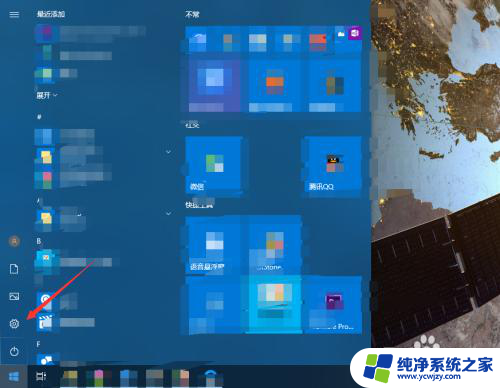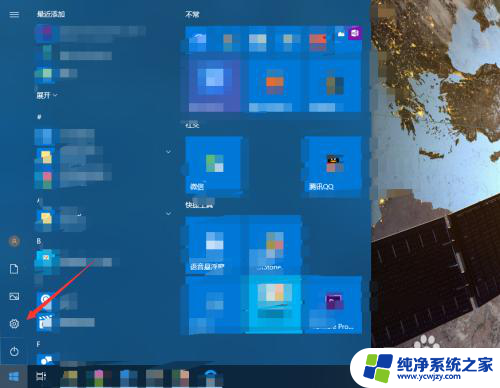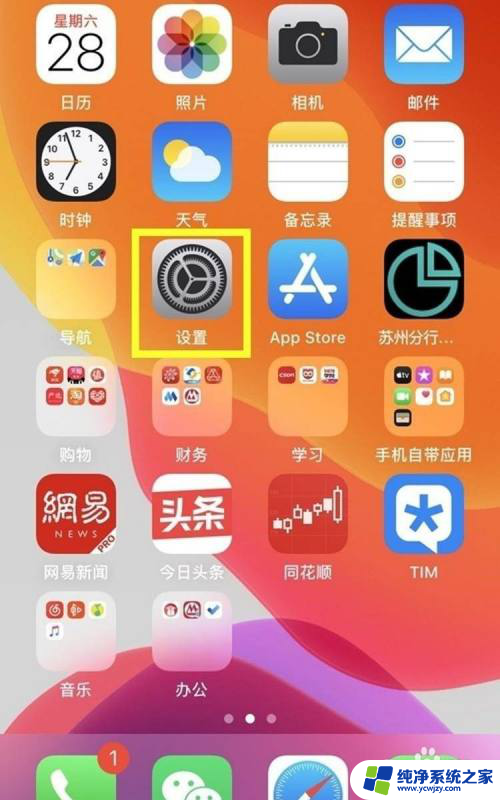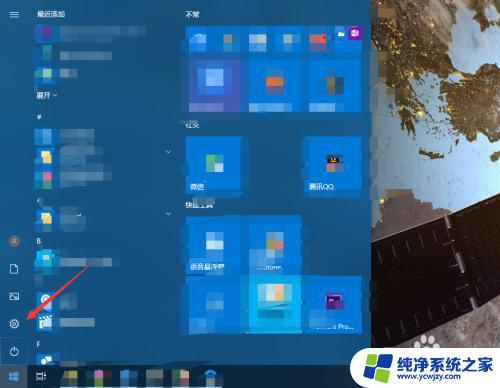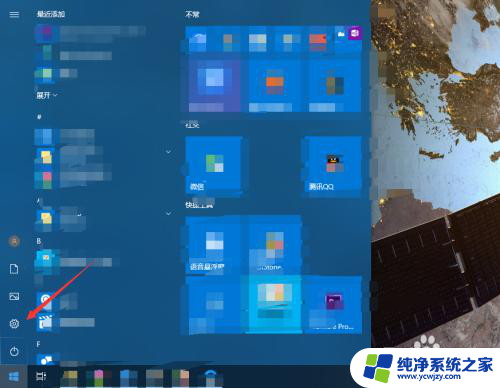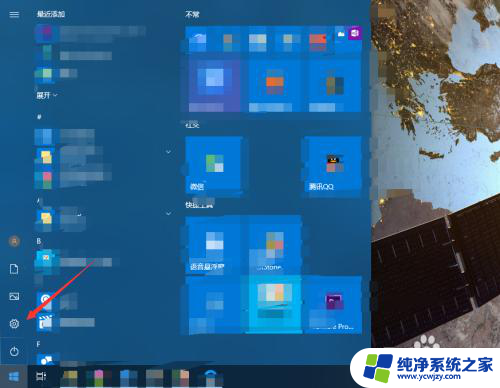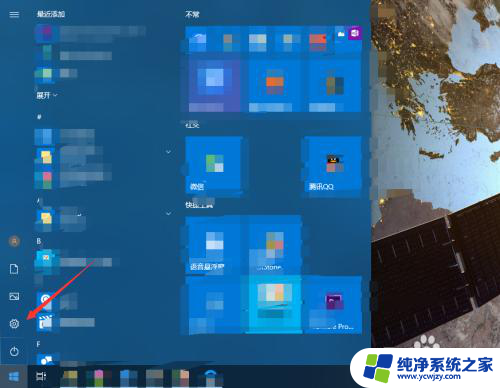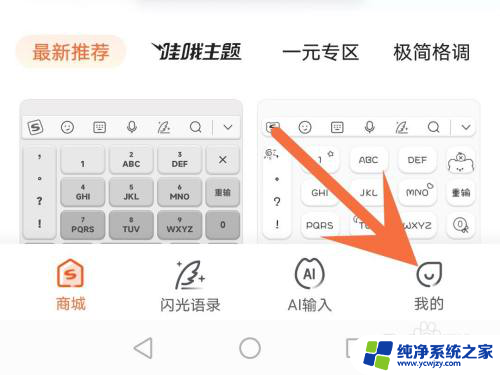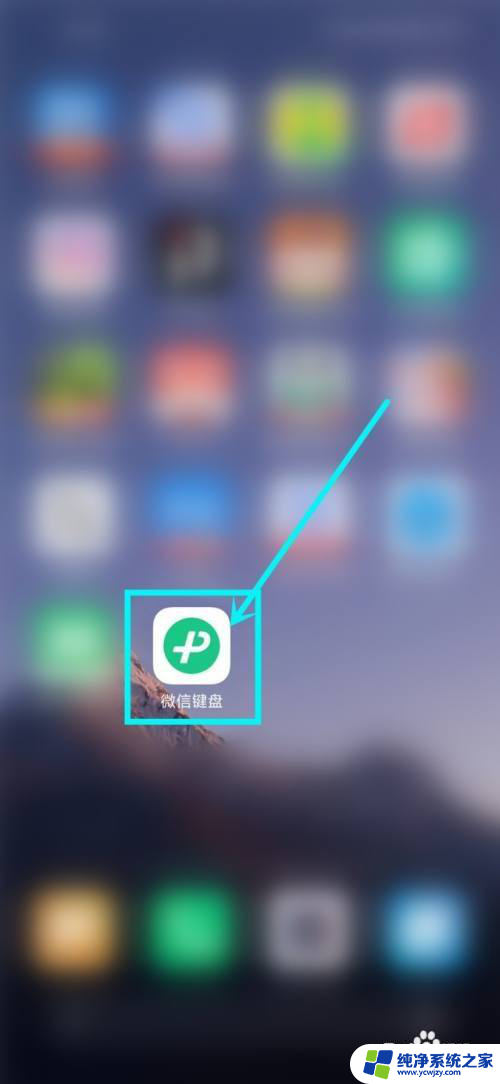怎样去掉打字键盘声音 电脑键盘按键声音关闭方法
更新时间:2024-02-24 15:48:47作者:jiang
在日常使用电脑的过程中,键盘的咔嗒声常常会打扰到我们的思绪,尤其在安静的环境下更是显得格外刺耳,如何有效地去除打字键盘声音成为了我们关注的焦点。在这个技术高度发达的时代,有许多方法可以帮助我们解决这个问题。从简单的调整键盘的位置到使用专业的降噪设备,我们可以根据个人需求选择适合自己的方式来关闭电脑键盘按键声音。无论是在工作还是学习中,一个安静的环境都能够提高效率,帮助我们更好地专注于手头的任务。接下来让我们一起来探索一下如何去除打字键盘声音的方法吧!
具体步骤:
1.点击电脑的开始按钮,选择设置。
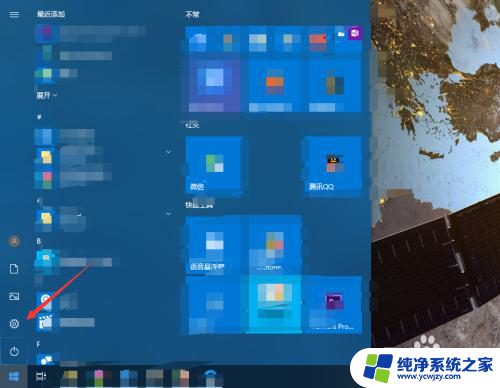
2.进入轻松使用。
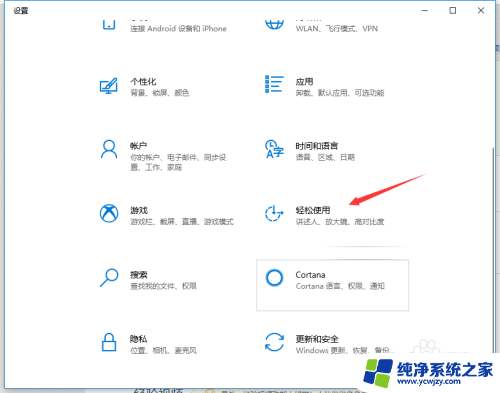
3.点击左侧的键盘。
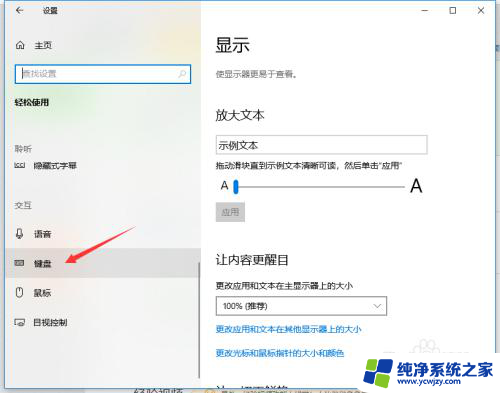
4.如果打开了粘滞键,取消其按键播放声音。
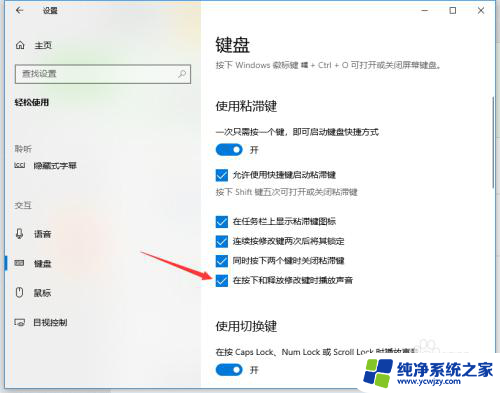
5.若打开了筛选键,取消其按键时发出声音。
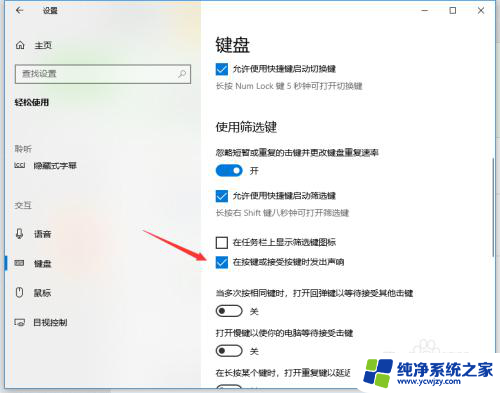
6.关闭图中所示的按钮即可关闭键盘多数的按键声音。
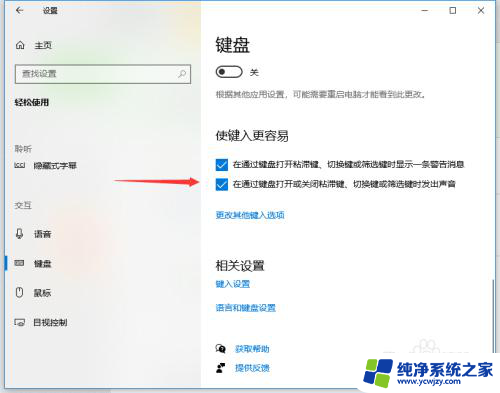
以上就是如何去除打字键盘声音的所有内容,如果您遇到这种情况,您可以按照这些方法来解决问题,希望这些方法能对大家有所帮助。